Vous penseriez que quelque chose d'aussi simple que l'impression de messages texte depuis votre Android serait facile. Malheureusement, ce n'est pas simple.
Il n'y a pas de fonction d'impression intégrée à l'application de messagerie Android par défaut ou à d'autres applications de messagerie standard, mais il existe quelques solutions de contournement.

Celles-ci comprennent l'utilisation d'une capture d'écran rapide de la conversation que vous souhaitez imprimer, l'utilisation d'une application tierce ou l'utilisation d'une connexion avec votre ordinateur Windows et l'impression des messages à partir de là.
Imprimer des messages texte avec un Capture d'écran
L'approche par capture d'écran est probablement la plus simple. Il ne nécessite aucune autre application ni connexion à d'autres appareils. Et si vous avez configuré Google Cloud Print, vous pouvez imprimer directement depuis votre téléphone.

Si vous n'avez pas configuré l'impression cloud pour votre Android, vous pouvez sélectionner e-mail sur l'écran de partage. Envoyez la capture d'écran à votre adresse e-mail afin de pouvoir l'ouvrir et l'imprimer depuis votre ordinateur ou partout où vous avez accès à une imprimante. Vous pouvez également transférer la capture d'écran sur votre ordinateur en utilisant votre service de stockage en nuage comme Google Drive ou OneDrive.
Imprimer des messages texte avec Super Backup
Si vous imprimez des captures d'écran de votre Les conversations SMS ne vous intéressent pas, une autre option consiste à utiliser des applications tierces pour imprimer des messages texte depuis Android.
In_content_1 all: [300x250] / dfp: [640x360]->L'une des meilleures applications pour cela est SuperBackup et restauration.

Installez l'application sur votre téléphone, puis lancez-la. L'impression de messages SMS à partir de cette application ne nécessite que quelques étapes simples.
1. Sur l'écran principal, appuyez sur SMS. Cela ouvrira une variété d'options disponibles pour gérer les messages SMS stockés sur votre téléphone.
2. Sélectionnez le bouton Conversations de sauvegardesur cet écran.
3. Cochez la case en regard de la conversation SMS que vous souhaitez imprimer.
Si vous souhaitez imprimer plusieurs conversations, vous pouvez cocher plusieurs cases et les sauvegarder également.
De retour sur l'écran SMS, vous pouvez maintenant choisir l'une des conversations SMS sauvegardées à imprimer.
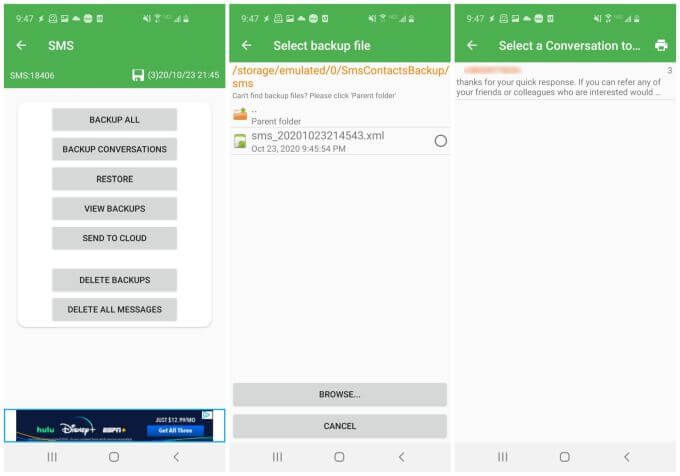
Si vous n'avez pas configuré Cloud Print, vous pouvez choisir pour imprimer au format PDF à la place. Ensuite, transférez le fichier PDF sur votre ordinateur à l'aide de Google Drive ou envoyez-le à votre compte de messagerie.
Imprimer des messages texte avec votre téléphone
Si vous avez généralement du mal à imprimer quoi que ce soit à partir de votre téléphone, il existe une autre option qui pourrait mieux fonctionner pour vous. Vous pouvez simplement accéder à vos messages texte depuis votre ordinateur, puis les imprimer à partir de là.
L'un des moyens les plus simples de le faire est d'utiliser un PC Windows 10. Vous pouvez utiliser l'application Your Phone Companion. Vous pouvez télécharger et installer Your Phone Companion pour Android. Vous devrez également installer le Application Windows de votre téléphone sur votre PC.
Si vous n'avez jamais utilisé ou configuré cette application avant que nous ayons un Votre guide téléphonique cela vous aidera.
Remarque: bien qu'il n'y ait pas d'application Your Phone pour iPhone, vous pouvez utiliser le Application d'exportation de SMS sur iTunes pour exporter vos messages sur votre PC sous forme de fichier CSV ou XML et imprimez-les ici.

Une fois les applications installées sur votre ordinateur Android et Windows, vous êtes prêt à commencer à imprimer des messages texte depuis votre Android.
1 . Synchronisez votre téléphone avec votre ordinateur Windows en exécutant les deux applications en même temps. Suivez les instructions pour synchroniser les deux appareils.
2. Sélectionnez le lien Messagessur la page principale.
3. Recherchez et sélectionnez la conversation par SMS que vous souhaitez imprimer.
4. Les messages texte de votre Android apparaîtront dans le volet droit. Vous pouvez maintenant prendre une capture d'écran des messages les imprimer.
Tout comme le processus de capture d'écran pour imprimer des messages texte à partir de votre Android, vous devrez faire défiler jusqu'à la section suivante des conversations plus longues et répéter la prise de captures d'écran jusqu'à ce que toute la conversation soit capturée.
L'impression de ces captures d'écran n'est pas différente de l'impression d'autres images enregistrées sur votre ordinateur.
Imprimer des messages texte depuis Android
Malheureusement, il n'y a pas de moyen simple d'imprimer Messages SMS de votre application de messagerie Android. Cependant, il existe de nombreuses solutions de contournement utiles, comme vous pouvez le voir ci-dessus.
L'impression de SMS depuis votre Android peut être très utile lorsque vous avez eu une conversation importante avec quelqu'un que vous ne voulez pas perdre. Pensez à les archiver sur un stockage en nuage ou sur votre ordinateur pour économiser de l'espace sur votre téléphone, car les captures d'écran ont tendance à prendre beaucoup d'espace de stockage.